수백 개의 클라우드 기반 서비스로 인해온라인 서버를 사용하여 데이터를 저장하고 검색하는 응용 프로그램은 더 이상 혁신적인 것으로 간주되지 않습니다. 실제로 중요한 것은 일부 작업을 수행하기 위해 유틸리티를 제공하는 응용 프로그램에 액세스하고 처리하는 방법입니다. 클라우드 기반 서비스를 사용하여 여러 PC에서 데이터를 동기화하려면 가입해야합니다. ccToDo. 클라우드 기반의 할 일 목록 관리 서비스입니다.Mac, Windows 및 iPhone을 포함한 여러 플랫폼에서 작업 처리를 제공하며 이동 중에 작업을보고 관리하기위한 직접 웹 액세스도 제공됩니다.
기능 목록 측면에서 ccToDo는 완전한 기능입니다작업 관리자. 작업 추가, 편집, 삭제, 태그 지정과 같은 명확한 작업 관리 기능과 함께 저장된 태그 정보, 지정된 날짜별로 작업을보고 다른 동료 팀 구성원에게 작업을 할당하고 모든 플랫폼에서 작업을 가장 중요하게 동기화 할 수 있습니다. 한 번의 클릭.
ccToDo는 주로 매일 적중하도록 개발되었습니다그러나 정해진 순서대로 작업을 수행 할 수 있지만 일주일 및 한 달 동안 작업을 예약 할 수 있습니다. 데스크톱 앱에는 축소 가능한 수십 개의 작업이 있더라도 축소 가능하도록 축소 / 확장 할 수 있습니다.
첫 번째 단계는 ccToDo 계정을 만드는 것입니다. 완료되면 로그인 세부 정보를 입력하여 로그인합니다. 이제 관련 구성원, 작업 제목, 날짜 태그 및 설명과 같은 필수 정보가 포함 된 일부 작업을 추가해야합니다.
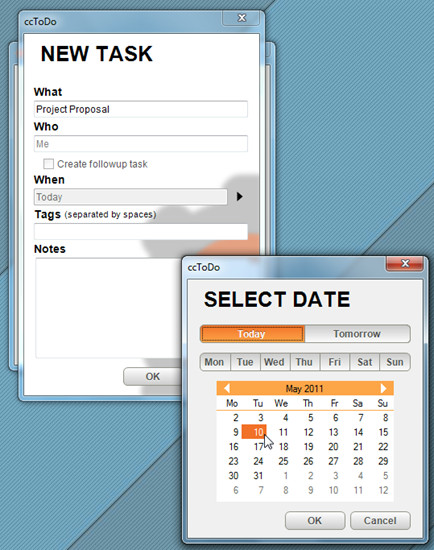
추가되면 메인에 작업이 표시됩니다.상호 작용. 마찬가지로 원하는만큼 많은 작업을 추가 할 수 있습니다. 실제로 작업을 추가하기 위해 기본 인터페이스를 불러올 필요는 없습니다. 시스템 트레이 아이콘을 마우스 오른쪽 버튼으로 클릭하고 작업 추가를 클릭하십시오.
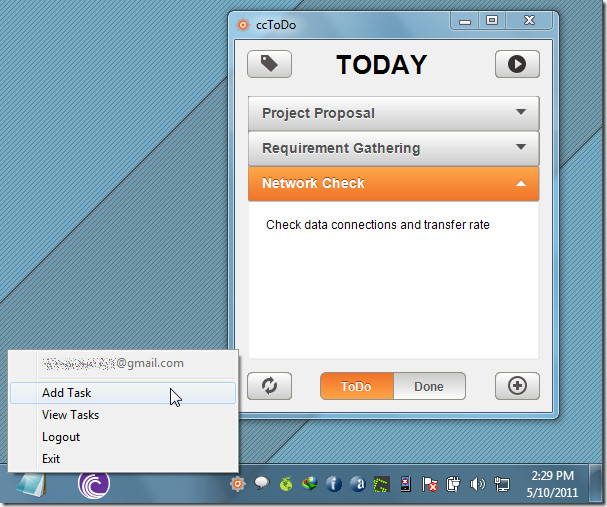
에서 동기화 버튼 표시를 클릭하는 것을 잊지 마십시오추가 및 수정 된 모든 작업을 동기화하려면 왼쪽 하단 모서리 웹 앱은 설치된 모든 앱과 동기화하는 옵션으로 작업을 추가, 편집 및 태그 지정하는 동일한 도구 세트를 제공합니다.
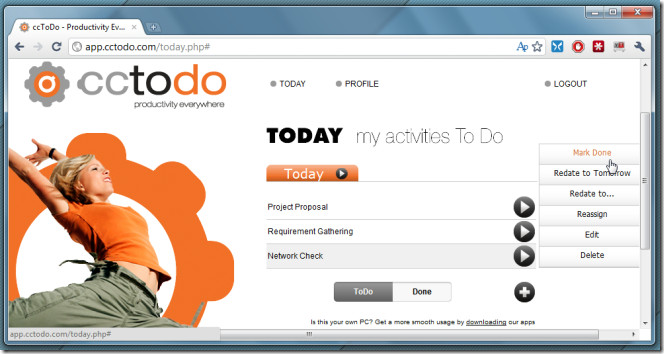
아래에서 간단한 ccToDo 소개 비디오를 볼 수 있습니다.
ccToDo 앱은 Windows, Mac 및 iPhone에서 사용할 수 있습니다. 제품 페이지에서 전체 기능 목록을 확인할 수 있습니다.
ccToDo 앱 다운로드

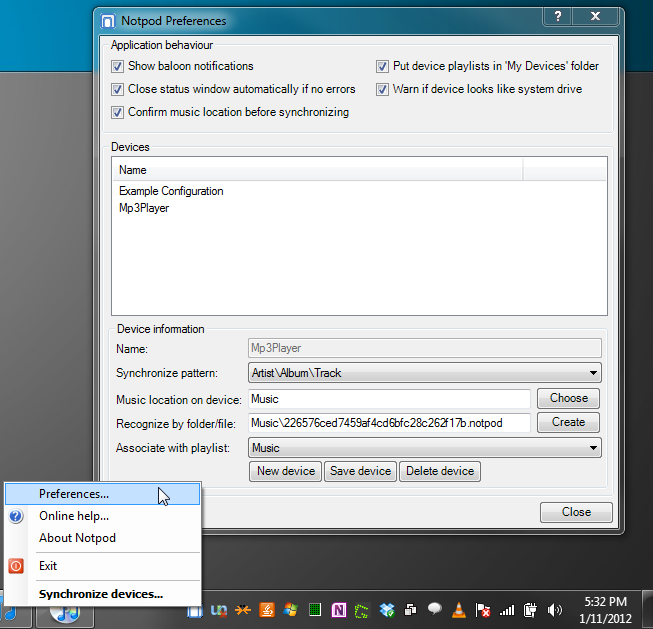











코멘트